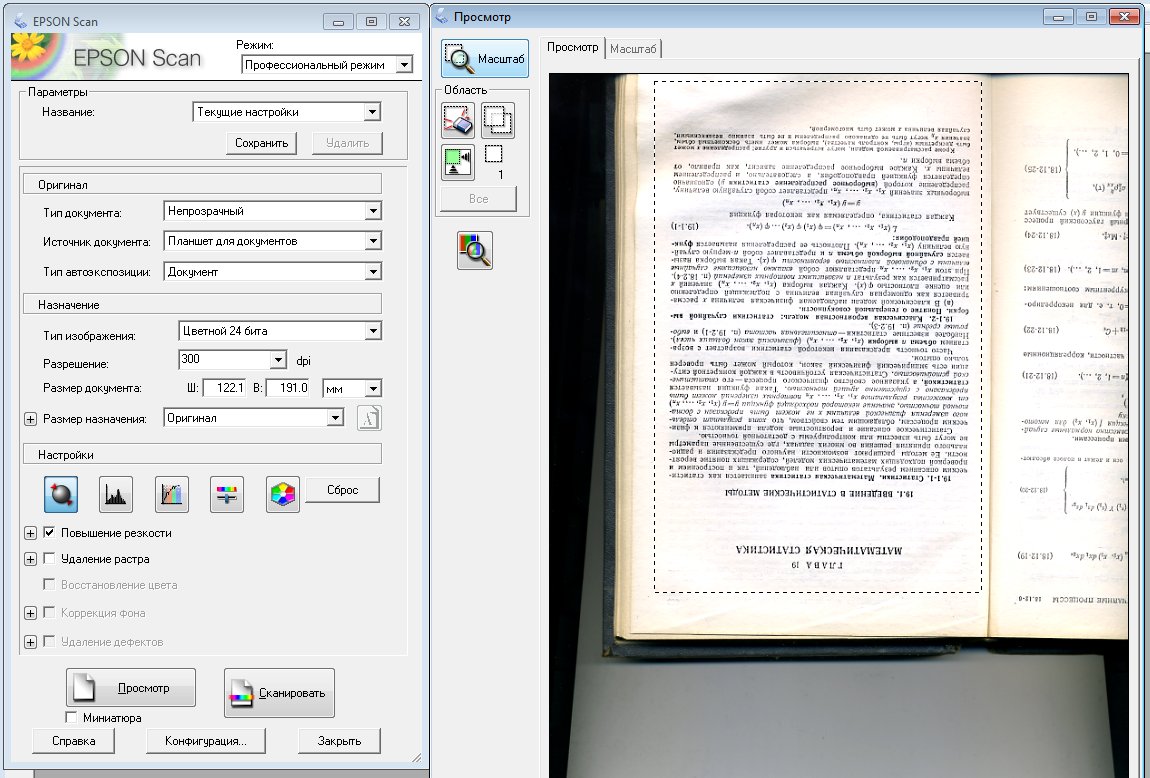
Как правильно делать цифровые копии фотографий и документов
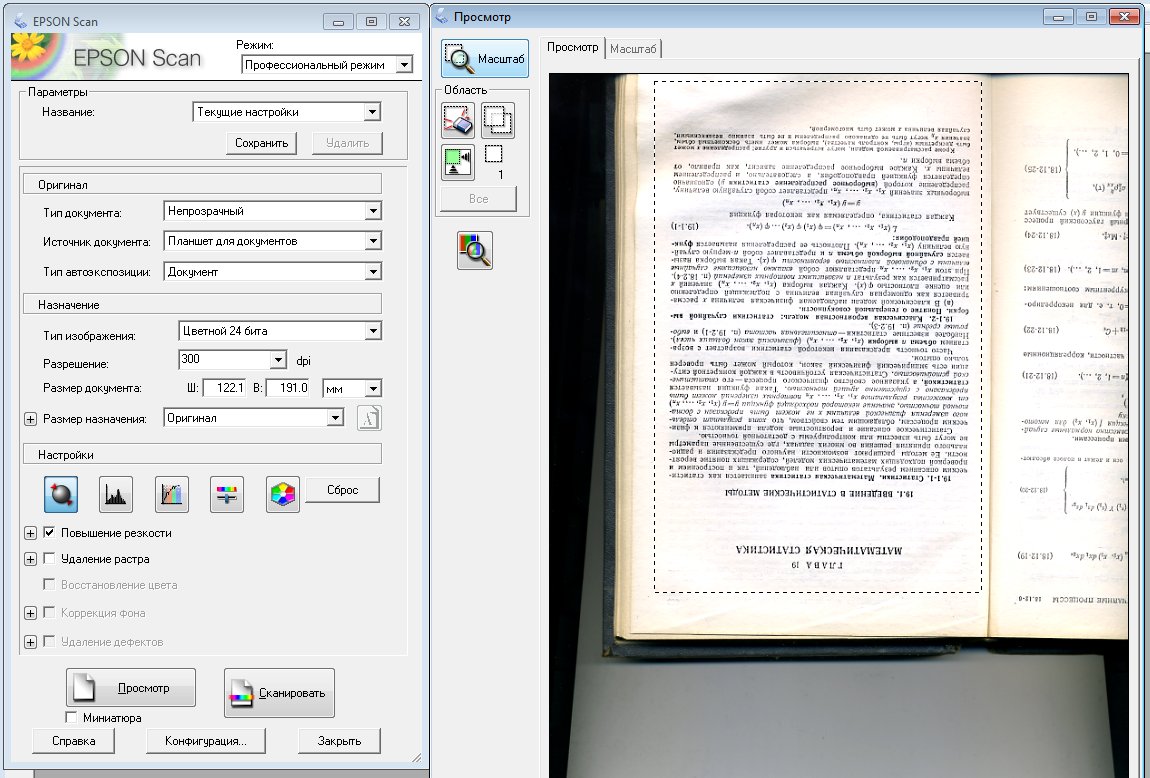
Основные характеристики цифровых изображений
Источники изображений
Форматы файловПредставление картинок в формате документов Форматы растровых изображений Об уменьшении и увеличении размеров изображений Назначение цифровых изображений
Экраны (мониторы, дисплеи) Принтеры Типографская печать Учет качества оригиналов при сканировании для архивов
К огромному сожалению, повсеместная доступность цифровой техники не сопровождается повышением цифровой грамотности. А ведь цифровая аппаратура имеет свои ограничения и если их не учитывать, как минимум, придется переделывать всю работу, а как максимум — безвозвратно ее похоронить. О существовании некоторых проблем не подозревают даже вполне опытные пользователи компьютеров, десятилетиями работающие в Ворде и имеющие опыт подготовки публикаций для печати.
Одной из таких проблем является практически поголовное неумение обращаться с цифровыми изображениями. Сами редакторы часто бывают крайне приблизительно осведомлены о том, какие требования предъявлять авторам по поводу иллюстраций. Причины появления проблемы нужно искать в маркетологических изысках производителей различной цифровой техники, приложивших, кажется, все усилия, чтобы предельно запутать этот вопрос. На самом деле они такой цели специально, конечно, не ставили — просто для каждой разновидности цифровой аппаратуры во главу угла ставился тот параметр, который обеспечит лучшие продажи. В результате мы для начала имеем фундаментальное несоответствие между возможностями цифровых фотокамер (включая встроенные в мобильники и смартфоны) и устройств для показа (дисплеев всех сортов), а также принтеров с одной стороны и сканеров с другой. И, самое главное, все это вместе почти никак не учитывает ни реально необходимые параметры (а в каждом конкретном случае они разные), ни даже реально достижимые с точки зрения возможностей аппаратуры.
Еще одна существенная причина появления проблем с цифровыми изображениями касается времен начала повсеместного распространения цифровой техники — конца 90-х. В этот же период происходило бурное и неравномерное развитие возможностей различных цифровых устройств. В частности, стандартом мобильных носителей еще считалась дискета объемом 1,44 мегабайта, под которую приходилось подгонять размеры файлов. Существовали, конечно, и записываемые компакт-диски, имевшие значительно больший объем (около 600-700 Мбайт). Но в повседневном обращении они оказывалось сложными и дорогими, потому применялись почти исключительно для записи видео или музыки, которые на обычную дискету при всем желании запихнуть нельзя. И основной стационарный носитель — жесткие диски, тогда имели объем хорошо, если единицы гигабайт. К этому еще стоит добавить несовершенство и дороговизну сканеров (причем цифровые камеры еще вообще пребывали во младенчестве), а также дико медленный, по современным понятиям, модемный выход в интернет.
Все это вместе приводило к тому, что пользователи были вынуждены все время ужиматься в объемах файлов, дабы не упереться в порог возможностей всей тогдашней техники. При этом, оценив преимущество хранения домашних фотоальбомов в компьютере, они поголовно бросились оцифровывать свои и чужие архивы, исходя из понятного всем критерия: на экране (разрешение 640×480 или в лучшем случае 800×600 точек тогда было стандартом) фотографии видны разборчиво, значит все в порядке. Таким образом было бесповоротно загублено огромное количество уникальных снимков в домашних коллекциях.
Сейчас я попытаюсь кратко рассказать о самом существенном, что надо учитывать при практическом обращении с цифровыми изображениями. И не думайте, что здесь охвачены абсолютно все нюансы — на этот предмет можно написать толстую книгу. Но серьезная необходимость в таком углублении возникает разве что у профессионалов, а для рядовых пользователей достаточно и того, что написано далее. Причем заучивать все подряд вам также не нужно: подробности приведены для лучшего понимания, а то, что следует действительно запомнить, будет выделено шрифтом или рамочкой. Если всю статью читать лень, то можете просто пробежаться по выделенным фразам или абзацам.
Обычные фотографии на фотобумаге имеют, собственно, только две характеристики: размеры в сантиметрах (в англоязычных странах и Японии — в дюймах) по каждой стороне, а также цветность — цветные или черно-белые. При переводе в цифровую форму число существенных характеристик увеличивается. При этом старые характеристики также сохраняются, но они уже могут означать нечто иное.
Физические размеры (в сантиметрах или дюймах). Определение 'физические' здесь нужно прибавлять обязательно, потому что основные размерные характеристики цифрового изображения другие (см. далее). Понятно, что физические размеры имеют смысл только при печати на бумаге (при отображении на экране эта характеристика не имеет особого смысла, так как в сантиметрах экран вы не меряете). На практике пользователю с физическими размерами приходится иметь дело довольно часто — при подготовке к сканированию, при оценке необходимого цифрового размера или разрешения для печати и так далее. Но точно высчитывать физический размер в цифрах, как правило, не приходится: все программы печати устроены так, что позволяют визуально установить масштаб изображения и расположить его на выбранном формате бумаги.
Цветность. Сразу скажем, что в применении к цифровым фотографиям черно-белые снимки корректнее называть 'в оттенках серого' (gray scale), потому что черно-белые (black&white), то есть состоящие только из черного и белого цветов, в цифровом виде составляют отдельную разновидность. Мы тут будем далее считать, что имеем дело только с полноцветными изображениями RGB, которые обычно помечаются, как '24-битные' (24-bit color). Но можете себе отметить, что изначально черно-белые оригиналы (старые фото или печатные документы) вполне можно сканировать в оттенках серого, что в случае несжатых форматов (tiff) может привести к сокращению объема файлов. К самому популярному любительскому формату jpeg это, к сожалению, не относится, там безразлично, в каком цвете это все сохранять.
Размер или цифровой размер (в пикселах (точках) по каждой стороне). Это базовая характеристика цифрового изображения. От нее в первую очередь зависит качество и четкость изображения, а также — при прочих равных — объем файла. О том, на какие именно размеры ориентироваться, мы поговорим далее, при рассмотрении различных устройств. Размер в пикселах можно узнать многими способами, в Windows самый простой — если открыть папку, где хранится файл, и выделить его, то внизу будут написаны все характеристики, в том числе и 'Размеры'. Если вы в тексте далее встретите слово 'размеры' без уточнения, то это будет означать размеры именно в пикселах (точках).
Размеры (в мегапикселах). Вообще-то это не всегда про изображения, а чаще о фотокамерах или иногда об экранах. Размер в мегапикселах — не размер, как таковой, а площадь. Ее можно подсчитать, если перемножить, как обычно, длину на ширину (также в пикселах). Обратная операция однозначно не получается, нужно знать, как минимум, соотношение сторон или размер какой-то стороны. Поэтому округленный размер в мегапикселах употребляется исключительно в качестве компактной сравнительной характеристики изображений, а также фотокамер и иногда экранов сверхвысокого разрешения. Часто размер в мегапикселах также именуют разрешением, что не совсем корректно, но распространено.
Разрешение (обычно в пикселах (точках) на дюйм, dpi). С этой величиной наблюдается некоторая путаница, потому что разрешением часто называет размер экрана или цифровой матрицы в мегапикселах, а иногда и размер изображения в пикселах. Для дисплеев (экранов) вообще обычная практика называть размер в пикселах разрешением. Если при этом нужно указать точную цифру, то так и пишется: 'разрешение 1024×768', что означает, конечно, размеры в пикселах. Поэтому всегда следует уточнять, какие единицы измерения подразумеваются или хотя бы о каком объекте идет речь: об изображении или об экране. В правильном употреблении разрешение однозначно связывает физические размеры с цифровыми (пиксельными). Оно имеет значение при печати, но явно при этом не употребляется по той же причине, что и физические размеры: и то другое задается визуально указанием масштаба, без необходимости что-то рассчитывать. А вот при сканировании разрешение является определяющей характеристикой, от которой полностью зависит результат.
Масштаб (в виде дроби или в процентах). Это величина для цифровых изображений не менее неоднозначная, чем разрешение, потому что ее смысл полностью зависит от ситуации, в которой она указывается. В двух самых распространенных случаях масштаб означает следующее. При печати это отношение размеров полученного отпечатка к физическим размерам цифрового изображения (указанным прямо или пересчитанным из цифровых размеров через разрешение). Например, масштаб 100% (1:1) означает, что отпечаток 1200:1800 пикселов с разрешением 300 dpi (т.е. размерами 4х6 дюймов = 10×15 см) и при печати будет занимать на странице площадь 10×15 см. Важное для практики правило состоит в том, что если для сканированного изображения, не подвергавшегося никаким преобразованиям размеров или разрешения, при печати указать масштаб 1:1 (100%), то оно будет напечатано точно в размере оригинала. Это позволяет избежать утомительных расчетов при простом копировании бумажных документов — изображение со сканера можно направить прямо на печать (только не забывайте проверить, что в программе печати в установках страницы указано именно 100%).
Второй случай указания масштаба — при демонстрации изображений на экране. Здесь масштаб с физическими размерами не связан, и означает количество пикселов изображения, соответствующих одному пикселу экрана. Изображение с размерами, равными размерам сторон экрана, в масштабе 1:1 займет его площадь полностью.
Не следует забывать, что помимо цифровых характеристик, никто не отменял и обычные свойства изображений, каким бы путем они ни были получены. Исключение тут представляют картинки в векторном формате, имеющие чисто цифровую природу, и потому часть обычных характеристик к ним неприменима. Но обычному пользователю с ними дела иметь почти не приходится (векторную природу имеют, например, графические элементы, которые создаются встроенными средствами рисования Word'а). А в остальном у любого изображения имеется своя четкость, свое разрешение, своя глубина цвета и так далее. Наиболее существенным оказывается разрешение, которое в случае пленочных аналоговых фотографий зависит от массы величин: от размеров негатива, от объективов фотоаппарата и увеличителя, от разрешения пленки и бумаги, от способа печати, от режимов и аккуратности проявки и даже от сроков хранения негативов и слайдов. У оригиналов, напечатанных типографским способом, разрешение определяется величиной используемого растра и размерами, то есть качеством печати. Зависит оно также и от использованной при печати бумаги. Ранее качественная печать была очень дорогой, потому значительную часть полутоновых печатных изображений из советских изданий можно в крайнем случае использовать для интернет-иллюстраций в минимальном размере, для повторного воспроизведения на печати они непригодны. Влияние на параметры перевода в цифру во всех этих случаях мы рассмотрим в конце статьи.
Сканеры. Все современные сканеры с технической точки зрения значительно превосходят требования, предъявляемые к процессу сканирования бумажных документов и во многих случаях годятся даже для сканирования негативов/слайдов на обычной пленке. Другое дело, что они различаются по удобству соответственно целевому назначению: в дешевом офисном аппарате книгу с неровными страницами или покоробившуюся фотографию просто не разгладишь так, чтобы получить приемлемое изображение.
Потому нужно обращать внимание в первую очередь на тип сканирующего элемента: сканер для наших целей должен обязательно иметь сканирующий элемент по технологии CCD. Более дешевые CIS-сканеры годятся только для сканирования абсолютно плоских оригиналов на бумаге, книгу в переплете с их помощью уже сканировать затруднительно (из-за отсутствия фокусирующей оптической системы малейшая неровность оригинала выйдет из зоны резкости). Отличить CCD-сканер от CIS можно уже по внешнему виду: корпус CCD значительно толще. Но на всякий случай обязательно следует уточнить тип сканирующего элемента из описания модели. Скорость сканирования, всякие там автоподачи бумаги и возможность работы в сети, разумеется, нам не важны, а именно эти прибамбасы в существенной мере определяют стоимость аппарата. Зато стоит обратить внимание на присутствие в комплекте специального слайд-адаптера (рамки, в которую удобно укладывать пленочные оригиналы) — даже если вам никогда не понадобится сканировать пленки, его наличие гарантирует пригодность сканера для работы с достаточно сложными оригиналами и наличие расширенных настроек сканирования.
| И никогда не покупайте МФУ! Они имеют строго определенное целевое назначение обеспечения внутриофисного документооборота, и за пределами этой узкой задачи бывают абсолютно беспомощны. Причем это касается и принтерной составляющей тоже, но сканера в особенности — он может не поддерживать нужных форматов и разрешений, не иметь расширенных настроек, будет терять часть оттенков с цветных оригиналов, и, конечно же, имеет CIS-элемент, то есть не годится для сканирования книг и фотографий на жесткой неровной основе. |
У сканеров основной показатель — физическое разрешение сканирующей линейки. Обычно оно составляет не менее 1600 dpi, чаще всего эта цифра больше. К счастью, разрешение всегда указывается в характеристиках в первую очередь, потому что программы сканирования формально позволяют получить и разрешение, большее физического. Понятно, что это фикция — то же самое, что растягивать картинку в графическом редакторе.
Фотокамеры. Жуть, какая путаница с параметрами. Когда деревья были большими┘ в смысле, когда большими были пикселы, а сами матрицы маленькими, то все мечтали о большой-большой матрице с маленькими-маленькими пикселами, и чтобы их было много-много. По ряду существенных причин — совсем не глупые мечтания. Но в результате получилось так, что мечты эти плавно переехали в довольно узкий профессиональный и полупрофессиональный сектор с камерами весом под килограмм, и ценой от тысячи долларов и до бесконечности. В любительском же секторе доминируют камеры, совмещенные со смартфонами. Некоторые снобы камеры в смартфонах терпеть не могут, и употребляет отдельные цифровые фотоаппараты, но это дела не меняет: в доступном ценовом секторе они технически мало чем от камерофонов отличаются, потому будем рассматривать их совместно под общим названием 'камеры'. Отличаются все они миниатюрными матрицами с диагональю порядка 5-6 мм, что позволяет предельно уменьшать необходимые размеры аппарата.
Не будем углубляться в вопросы о том, что мы потеряли и приобрели с таким поворотом прогресса. Рассмотрим, что нам предлагается с точки зрения получаемых изображений. Приличные камеры сейчас имеют разрешение 8, 12 и иногда даже 16 мегапикселов. И не думайте, что вам врут: по крайней мере у заслуженных производителей изображение действительно совершенно честно имеет все эти мегаписелы до единого (другое дело, как они получены, но про технологии изготовления колбасы нам тоже не все рассказывают). Потому разрешение (в нормальном смысле — точек на дюйм) и, соответственно, четкость изображения там на высоте.
Беда одна: употребляются эти изображения в огромном большинстве случаев для демонстрации в фейсбучеках и обмена фотками через всякие вотсапы. А для показа на экране, как мы увидим, 8-12-мегапиксельные изображения категорически избыточны. Сжимать сильно эти изображения, что ведет к неизбежной потере четкости, не имеет смысла (за каким тогда, спрашивается, боролись за 12 мегапикселов?), а корректно уменьшать размер вручную — больно долгая операция и не все умеют. Вот и приходится таскать по сети туда-сюда совершенно лишние мегабайты и впустую заполнять ими казалось бы бездонные современные носители. Соцсети вроде бы приспособились подгонять размер автоматически, чтобы не заставлять посетителей качать лишнее, а по вотсапам и электропочте все равно приходит все в полном объеме.
Но зато с точки зрения копирования документов камерафоны очень даже на высоте: если аккуратно и без перекоса отснять айпадом страницы, то Fine Reader даже не поморщится при распознавании. Сделать красивую аутеничную копию не получится, но текст извлечете. И по понятным причинам переснимать фотографии таким же образом получается только для поверхностного ознакомления: там важно полное отсутствие перекоса, корректный баланс белого, равномерная освещенность и еще много чего такого, что айпад может обеспечить разве что с большими усилиями. А вот при использовании фоток с айпада для иллюстраций в печатном издании опять все замечательно: для этой цели они даже несколько избыточны, но в данном случае запас карман не тянет.
Существует неисчислимое множество форматов цифровых изображений. С их приблизительным списком можно ознакомиться в любой достаточно 'продвинутой' программе для обработки растровых изображений, если обратиться к меню 'Сохранить как┘'. При этом следует учесть, что некоторые из таких форматов могут представлять не какой-то один определенный способ кодирования картинки, а представлять собой контейнер, в котором в единообразном виде могут храниться изображения в самых разных форматах. Заметим для общего образования, что многие распространенные музыкальные и видеоформаты (avi, vob, mp4, wav и т.д. — но не mp3 и не CD-аудио!) как раз и есть такие контейнеры. А из распространенных графических форматов контейнером является всем знакомый профессиональный формат Tiff, хотя для практики это не имеет особого значения.
| Преобразовать из одного графического формата в другой, а также проделать с изображениями другие элементарные операции, можно с помощью редактора Paint, входящего в комплектацию Windows. Эта программа в современных версиях умеет обращаться с файлами всех упомянутых далее графических форматов. |
Для хранения изображений очень часто используют универсальные форматы документов, такие как PDF или вордовские doc/docx. Причина этого простая: прилагаемые к сканерам программы сканирования в упрощенном автоматическом режиме нередко без спроса сохраняют результат именно в таком формате. Сохранять сканированные изображения в форматах документов PDF или doc/docx не следует, как минимум, по двум причинам:
PDF, с другой стороны, может представлять очень удобную форму для хранения сканированного текста в виде картинок. Его можно прямо запихать в Fine Reader, и распознав текст, получить обратно в том же виде, только уже с текстовым слоем, который можно копировать и осуществлять в нем поиск. Но изначально все равно лучше иметь все страницы в виде набора отдельных файлов в растровом формате — так можно быть уверенным, что все сделано, как надо и Fine Reader не завернет вас с порога, сообщив о 'недостаточном разрешении изображения страницы'. Объединять их в PDF лучше уже после разпознавания средствами Fine Reader, иначе оригинальный файл будет иметь совершенно неподъемный размер.
Теперь кратко пробежимся по пригодным для нашей цели форматам собственно изображений. В реальности из всего огромного набора вариантов используется практически всего три формата: JPEG, Tiff и PNG. Есть еще BMP, когда-то довольно распространенный из-за привязки к нему многих функций Windows, и весьма компактный GIF, к которому, однако, без понимания его специфических особенностей подступаться не рекомендуется, а для хранения полноцветных картинок он и вовсе не пригоден. Так что лучше обойтись указанными тремя форматами.
TIFF — профессиональный, как было уже сказано, формат. Даже без знания его различных особенностей при сохранении в формате Tiff можете быть уверены, что вы ничего не испортите. В принципе имеет возможность сжатия изображения (без потерь), но если вас об этом спросят при сохранении, то отказывайтесь — другие программы могут не открыть такой файл. Не следует также применять разные экзотические примочки, вроде 16-разрядного цвета (об этом могут спросить разные 'продвинутые' программы, вроде Photoshop). Единственный недостаток Tiff в каноническом варианте — большой объем файлов, который в байтах будет примерно равен размеру изображения в мегапикселах, умноженному на три. То есть одно 8-мегапиксельное изображение, к примеру, будет иметь объем около 24 мегабайт, что уже затруднительно для передачи по электронной почте.
PNG — прекрасный формат, рожденный в сообществах открытого софта, и поддерживаемый во всех графических программах. Был придуман для замены на интернет-сайтах лицензионного в то время GIF, но умеет куда больше. Нас интересует то его свойство, что сжатие картинки в нем производится без потерь (то есть испортить вы опять же ничего сможете), потому для наших целей это приемлемая альтернатива TIFF — файлы полутоновых изображений (фотографий) будут получаться раза в два меньше. Особенно рекомендуется PNG для штриховых картинок (которые JPEG нещадно портит), то есть для чертежей, книжной графики, рисунков тушью и т.п. — файлы намного меньше, чем в Tiff, а качество то же самое. Photoshop и некоторые другие программы могут спрашивать, сохранять ли png-файл в формате 'прогрессивный' (progressive) или 'чересстрочный' (interlacing) — надо выбирать 'прогрессивный', второй вариант не про нас.
JPEG — самый распространенный формат и в интернете, и в любительской среде. Такую популярность он завоевал по очень простой причине: по сравнению с несжатым TIFF и даже с PNG файлы получаются во много раз меньше. 16-мегапиксельная фотография в формате TIFF образует файл примерно 47-48 мегабайт, в формате PNG она окажется уже объемом около 22-23 мегабайт, а в формате высококачественного JPEG — всего 7 мегабайт, в 6-7 раз меньше. При этом ничего не стоит уменьшить размер файла еще раз в десять: пересохранив тот же 16-мегапиксельный файл с указанием качества JPEG, как 'низкого', вы получите объем около 700 килобайт. И на первый взгляд в нем даже ничего особенно не изменится — алгоритм сжатия продумывали весьма грамотные люди (то самое, кстати, относится и к формату mp3 для хранения звука).
Но вот в этом и заключается главная подлянка: вы никогда точно не уверены, в каком именно качестве был сохранен данный JPEG, любительские программы вас об этом не спрашивают. То же самое можно сказать про JPEG-картинки, скачанные из интернета — их часто ужимают до предела, потому они могут быть очень разного качества. Некоторые заключения можно делать на основе объема файла, но для этого нужен опыт. А низкокачественный JPEG в отличие от высококачественного намного хуже, чем любой другой формат, в котором картинку просто уменьшили по сторонам. При уменьшении размеров вы теряете мелкие детали, а JPEG при увеличении степени сжатия начинает искажать все более крупные, пока картинка не распадется на квадратики или не появятся бросающиеся в глаза полосы на плавных переходах цветов.
Очень не рекомендуется сохранять в JPEG изображения с четкими контрастными границами (географические карты) или с тонкими линиями (чертежи). Увеличением размеров картинки и повышением качества сжатия можно и в этих случаях получить приемлемые результаты, но для этого нужно иметь опыт, которого у вас нет. Кроме того, вы в таких случаях все равно не сильно выиграете по сравнению с PNG, потому проще просто этого не делать.
И тем не менее, крупных подлостей при сохранении в JPEG ждать не стоит. Обычные программы и фотокамеры сохраняют в JPEG с достаточно высоким качеством. Потому пересылать по почте или представлять в редакцию картинки вполне можно и в JPEG, если они сканированы с достаточным разрешением.
Во-первых, не стоит экономить на объемах файлов, снижая разрешение (а с ним и цифровые размеры изображения). В общем случае лучше 16-мегапиксельный JPEG, чем вполовину уменьшенный по каждой стороне, то есть 4-мегапиксельный TIFF — экономия в объеме в первом случае будет больше, а качество картинки выше (если, конечно, как мы уже говорили, JPEG не слишком высокой степени сжатия, но это уже надо специально стараться все испортить). Именно в этом моменте чаще всего ошибались любители конца 90-х, безвозвратно испортившие свои домашние альбомы безграмотным сканированием.
Во-вторых, растягивать, то есть увеличивать пиксельные размеры изображения, вообще говоря, можно только, если они в формате Tiff. Потерянные из-за недостаточного разрешения при сканировании детали вы в любом случае не восстановите (если информация потеряна, то это навсегда), но приемлемое качество обеспечите. Для JPEG обычно соблюдается правило: в масштабе 1:1 искажения невооруженным взглядом не заметны, проявляются они лишь при увеличении картинки (иногда даже не очень большом). Поэтому растяжка JPEG в силу особенностей алгоритма сжатия — занятие в лучшем случае бесполезное. Формально вы разрешение увеличите, а толку от этого не будет никакого.
Если нет возможности сохранить копии ответственных изображений в Tiff или хотя бы в PNG (или не хочется этого делать, чтобы не раздувать объемы архива), то правило, которое при этом следует соблюдать, такое: сохраняйте в JPEG с запасом по разрешению, то есть с максимально возможным размером картинки в пикселах. Вплоть до того, что лучше вдвое превысить рекомендуемые далее разрешения, но быть уверенным, что вы не испортили картинку безвозвратно.
Самостоятельно изменением размеров изображения (особенно растяжкой) лучше не заниматься — для повседневной практики это не потребуется. Но если вдруг захотите сэкономить при пересылке по электронной почте, то сократить цифровые размеры можно через любую графическую программу, в том числе и через банальный Paint, который всегда имеется в комплекте Windows.
Любая информация цифровой природы имеет одно уникальное свойство — она может размножаться в неограниченном количестве копий, идентичных оригиналу. На практике, однако, оказывается, что этим свойством без оговорок обладают только тексты, и притом не полностью: оформление и форматирование, которые для восприятия текста играют не последнюю роль, без специальных усилий запросто могут быть утеряны. Остальные разновидности информации, воспринимаемой человеком — звук, неподвижные и подвижные изображения, — хранить и передавать так, чтобы копии один в один отвечали оригиналам, либо накладно, либо вообще превосходит возможности современной аппаратуры. Поэтому для каждого отдельного случая разработали методы, которые позволяют существенно сократить необходимый объем информации, учитывая особенности человеческого восприятия и жертвуя второстепенными деталями (Jpeg-сжатие и есть один из таких методов).
Однако, именно в случае неподвижных изображений природа предоставила нам некоторое послабление: в принципе современные носители информации позволяют нам хранить картинки в наивысшем качестве. Но поступать так во всех случаях довольно глупо: физическое разрешение рядового офисного сканера может составлять тысячи точек на дюйм, и файлы без всякой нужды будут получаться совершенно неподъемными. Потому здесь очень важно разобраться, в каких пределах можно и нужно держать основные параметры изображения. И определяется это целиком и полностью его конкретным назначением.
Рассмотрим сначала основные способы воспроизведения изображений — и чисто цифровые, и в виде перевода на физические носители. Конечно же, самым главным цифровым способом будет демонстрация на разного рода экранах.
Дисплеи характеризуются в первую очередь размерами в пикселах (разрешением) и физическим размером (диагональю). Причем эти величины обычно связаны: глупо делать большой экран с маленьким разрешением. А вот наоборот часто делают: дорогие смартфоны с экранчиками 3-6 дюймов могут иметь разрешения до 1920×1080, что соответствует высококачественному (HD) видео, как у вполне приличных настольных мониторов или телевизоров. А дисплеи некоторых планшетов в 9-10 дюймов могут и существенно обгонять обычные мониторы: разрешение 2560×1600 (топовые планшеты Apple и Samsung) в настольных мониторах еще встречается редко, и требует специальных усилий для комфортного применения. Конечно, в таком масштабе отдельные пикселы не различить даже под лупой, так что это больше маркетинговый прием, чем реальное улучшение, но нельзя не признать, что картинка на таких экранах получается исключительно четкая.
Хорошие настольные или ноутбучные экраны сейчас подгоняют под кадр HD-видео с разрешением, как мы говорили, 1920×1080. Более удобные увеличены в высоту с размерами 1920×1200. Диагональ у таких настольных мониторов обычно в пределах 22-30 дюймов, и физическое разрешение получается примерно 75-120 пикселов на дюйм (3-5 точек на миллиметр). Это немного превышает разрешение глаза (примерно 1 угловая минута) на обычных расстояниях нахождения от экрана (50 см), и пикселы сливаются в одно непрерывное изображение. Интересно, что такое же разрешение считается вполне приемлемым для показа видео или слайдов на большом телевизионном или проекционном экране: на них смотрят с большого расстояния, потому условие не превышения разрешающей способности глаза соблюдается.
С точки зрения размеров изображений это очень небольшие цифры: из определения величины масштаба на экране следует, что для высококачественного отображения на экране большие размеры изображений не нужны: дисплей с размерами 1920×1080 точек, как вы легко можете подсчитать, соответствует изображению всего-навсего в 2 мегапиксела. Физические разрешения типовых мониторов, кстати, за последние 20 лет почти не изменились: 14-15-дюймовый экран с размерами 800×600 имеет то же самое разрешение, что и 24-27-дюймовый 1920×1200 — 70-80 точек на дюйм. Из этих цифр понятно, почему в конце 90-х картинки 640×480 на первый взгляд казались вполне качественными: они занимали весь экран без видимой потери четкости.
При выводе на экран изображения, полученного сканированием оригинала, имеющего собственный регулярный растр (иными словами, напечатанного типографским способом) почти всегда наблюдается очень неприятная картина наложения растров:
Такой эффект, называемый муаром, в принципе имеет место только на экране, и еще при некоторых условиях может проявляться при повторной печати. На самой картинке ничего, конечно, такого нет, в чем можно убедиться, если поменять масштаб отображения в ту или другую сторону — в каких-то соотношениях муар пропадет, в каких-то видоизменится и усилится. Но это не должно успокаивать: вы не знаете, при каких условиях изображение будет использоваться, и лучше избавиться от этого эффекта заранее. Это можно сделать, если изображение слегка размыть с помощью фильтра, в графических программах так и называемого 'Размытие' (Blur):
Им следует действовать аккуратно и не перебарщивать. К большому сожалению, обычные средства вроде Paint тут не годятся — придется устанавливать что-то из более 'продвинутых' графических редакторов, включающих работу с различными фильтрами, или искать соответствующий сервис в онлайне.
Возникновение муара и необходимость в связи с этим размывать изображение — основная причина невозможности использовать картинки, напечатанные типографским способом, для каких-то серьезных целей, за исключением разве что интернет-публикаций. Линиатура типографского растра обычно невелика, и размытие снижает разрешение до совершенно неприемлемых величин, так что нечеткость видна невооруженным взглядом даже в уменьшенном размере (см. последний скриншот). Это не касается высококачественной старой или многих случаев современной печати — там размытие все равно требуется, но растр имеет достаточно малые размеры, чтобы оно, по крайней мере, не бросалось в глаза.
| Подытожим: для качественной демонстрации на экране необходимый и достаточный размер изображения составляет примерно 2 мегапиксела. Вы не ошибетесь, если примете размер по короткой стороне около 1000 пикселов. Для любительского снимка 10×15 это будет соответствовать разрешению сканирования примерно 250 dpi, для картинки в формате А4 (20×30 см) — примерно 125-133 dpi. Все сверх этих цифр избыточно, и приводит к лишнему расходу ресурсов на хранение и перекачку файлов. Вот когда все перейдут на HD и 4k-экраны... но тогда и будет совсем другой разговор. А пока этого не наблюдается, и по очень простой причине: ни линии связи, ни емкости носителей, ни, что самое главное, программные интерфейсы и операционные системы пока к такому переходу не готовы. Конечно, предпочтительный формат — PNG (Tiff просто избыточен, да и большая часть программ для показа его не воспринимает). Но не очень испортит дело и JPEG достаточного качества, зато позволит еще больше сэкономить на необходимых ресурсах. |
Все сказанное касается качественной демонстрации изображения в виде слайда, то есть в 'полный экран'. Для интернета или в любом другом случае, когда картинка займет только часть экрана, размеры файла можно еще уменьшить. Но этого не надо делать, если картинка в интернете предназначена для скачивания или для подробного просмотра отдельными фрагментами с увеличением (чертежи и карты) — в этом случае лучше руководствоваться требованиями для типографской печати (о которых далее), а для карт может быть даже и сверх того — тут конкретных советов дать нельзя.
Для рядовых домашних или офисных принтеров никаких таких особых требований к изображениям не предъявляется. Единственное условие — не сохранять штриховые оригиналы в JPEG низкого качества — общее для всех случаев. Принтеры печатают не так, как традиционные типографские машины, потому иногда принтерный отпечаток выглядит даже лучше, чем на экране (углубляться в эти вопросы мы не будем). Не будем также касаться вопросов печати фотографий на фотопринтере (что сейчас есть наиболее распространенный способ получения "фоток" на бумаге) — заметим только, что с точки зрения оригиналов для сканирования они ближе к традиционным фотографиям, чем к типографской печати.
Наиболее сложный и неоднозначный случай. Сложность состоит в том, что технологий печати, во-первых, много, во-вторых, теория воспроизведения полутоновых изображений даже в рамках традиционного способа довольно сложна и запутана. Вместо разрешения там выступает линиатура (линий на дюйм, lpi) и связана она как с результирующим качеством, так и с разрешением исходного изображения довольно замысловатым и опять же неоднозначным способом. Поэтому можно ориентироваться на граничные значения, при которых заведомо ничего испортить не получится. Если не рассматривать особые случаи высококачественной художественной печати, в которой без специалиста все равно делать нечего, то окажется, что:
| Для типографской печати при воспроизведении в том же физическом размере необходимым и достаточным является разрешение сканирования 300 dpi. Такую же величину разрешения стандартно требуют программы распознавания текста, поэтому ее можно считать универсальной. |
Однако, универсальная-то универсальная, но оговорка про физический размер — не лишняя. Если фото с партийного билета размером 3×4 см увеличить вдвое (что обычная практика) то разрешение вдвое уменьшится. Потому, чтобы получить 300 dpi при печати, при сканировании надо установить 600 dpi, при увеличении втрое (до нормального снимка 9×12) — 900 dpi и так далее. Если вы сканируете с разрешением 300 dpi слайд или негатив, то получите никуда не годное изображение размерами примерно 450×300 точек. Слайды и негативы надо сканировать, как минимум, с разрешением 1200 dpi, а лучше 2400 dpi, или с физическим разрешением сканера, если оно меньше этой величины.
Когда заходит речь про сканирование фотографий, надо помнить, что существует еще разрешение оригинала, свыше которого увеличивать детализацию бессмысленно. Теоретическая величина его лимитируется разрешением пленки, которое для обычных малоформатных негативов 24×36 мм составляет примерно 100 линий на мм. Причем там имеются в виду пары линий (черная и белая), то есть в привычных пикселах это будет уже 200 точек на миллиметре (не на дюйме!), а размер кадра в таком эквиваленте составит 4800×7200. То есть вроде бы кадр получается эквивалентным сумасшедшей цифре в 35 мегапикселов и даже более (смотря от какой величины разрешения отталкиваться — были пленки и с собственным разрешением под 200 линий).
В реальности эти цифры намного меньше. Вытянуть теоретические 100 линий на мм можно в специальных камерах со специальной оптикой, при точном экспонировании и тщательном выдерживании рекомендуемых параметров обработки пленки. Популярный в СССР объектив 'Индустар-50' имел разрешение 38/22 (в центре/по краям) линии на мм. То есть для любительских снимков советского времени уже можно смело делить указанные цифры на три (получив 1600×2400, то есть 4 мегапиксела вместо 35), а в реальности эта величина еще меньше, так как пленка экспонировалась и проявлялась отнюдь не в идеальных условиях. (Заметим, что у дешевых пленочных "мыльниц" с пластиковыми линзами, заполонивших страну в 90-е годы, качество объективов было еще хуже.) Еще меньшее разрешение (в пересчете) будут иметь отпечатки, так как объектив увеличителя — в лучшем случае тот же 'Индустар-50', и вносит свои искажения. Все эти величины будут, конечно, выше, если мы говорим о профессиональной съемке, но я надеюсь, что профессиональные негативы и слайды вы никогда не возьметесь сканировать у себя дома.
Поэтому при сканировании фотографий все то же разрешение 300 dpi (что соответствует примерно 2-мегапиксельной картинке в размере 10×15 и 8-мегапиксельной в размере А4) можно считать приемлемым и с точки зрения сохранения особенностей оригинала. Единственное исключение представляют собой студийные фото конца XIX - середины XX века, сохранившиеся у многих в домашних фотоальбомах. Они печатались контактным способом непосредственно с фотопластинки, то есть без увеличения, потому их физическое разрешение может достигать 500-1000 dpi без всякого пересчета. Так что для адекватного сохранения в цифровом архиве таких фотографий следует сканировать их с разрешением что-нибудь 1200 dpi, наплевав на размеры получающихся при этом файлов.
